
Windows 管理基础
引入
Windows,老牌系统,企业都爱用。但是为什么企业爱用呢?
原因是因为 Windows 有着非常 NB 的集中管理功能,可以确保员工不会在设备上做奇奇怪怪的事情,而且不管是一台、十台、还是一万台设备,Windows 的管理功能都能很好的工作,这一点是其他系统,特别是各类开源系统所欠缺的。虽然 Linux 也有很多集控功能,但是不管从稳定性上还是功能丰富度上,都是不及 Windows 的。
Windows 的管理本质是通过各类策略进行,不过在策略的下发上,一般都是通过 Active Directory 域控进行的,很多人耳熟能详的“本地组策略编辑器”并非管理策略下发的主要途径,不然一台一台设备要配置到猴年马月去啊……
为什么写这个内容
主要是高中同学太皮了,因为高三的时候学校装了希沃,还是联网的(不然希沃白板没法登录),所以就看见许多同学下课在那里打游戏或者刷视频,直接逼我练成神功 Windows 管理……
当然,域控是不可能的,我总不能带一台 Windows Server 服务器到学校里面插上吧,更何况学校的网还是静态 IP,你就算自己接了网线也没有用
啊我呸,这是扯到哪里去了,总之,由于我已经高中毕业了,因此后面大概率会把高中时折腾的经验慢慢的~全部搬到网站上来,不然那天忘记了就好玩了( ;´Д`)
在一切开始之前
管好管你员管理员权限
首先我们要知道怎么把管理员账户和普通账户分开来。
Windows 毕竟最标准的管理场景是域控场景,这种情况下,除非采用了 BYOD,最终用户肯定都不是管理员账户,也就是说 Windows 的这一整套管理解决方案都是建立在管理员权限受控的基础上的!如果管理员权限随便拿的话那也没有什么好管控的了,直接毁灭吧~
其实微软官方是推荐日常使用普通账户而不是管理员账户的,不过由于 OOBE 下默认创建管理员账户而且大部分人并不会跑去额外创建一个账户,导致了更加常见的情况是机器上根本没有普通账户可以用……
所以这时候我们就需要创建一个普通用户!
拓展阅读:Windows 上的管理员
话说自从我掌握了拓展阅读这个小技巧水文章也变得轻松起来了呢
最早的时候,Windows 还分成 DOS 和 NT 内核。DOS 没有真正的用户管理,所以我们把这个东东丢在一边。
NT 内核的系统,默认有个管理员账户叫 Administrator。因为早期 NT 内核都是给大企业用的,大企业的权限管理都做的很充分,而且往往是加了域控的,因此也没出什么大的差错。
后来微软试水,把 NT 内核给个人尝试了一下,注意这时候还不是 XP 哦,而是 2000 Professional,不过因为实在不好用,所以没有掀起大的风浪。
然后嘛,就是 XP 出现了,XP 用的就是 NT 内核,继承了 NT 内核这个默认 Administrator 的设定。于是就悲剧了:因为个人用户往往是不加域的(谁家好人家里常备一台 Windows Server 服务器当域控啊),然后也不去创建别的用户,又由于各种 Ghost 盗版横行——导致了一个结果就是人人都在直接用 Administrator,于是各种病毒可开心了,上来就是管理员权限,所以那个时候杀毒软件也是层出不穷,非常热门。
于是微软看不下去了——NT 6.x 的时候,也就是从 Vista 开始,微软不再默认在个人使用的 Windows 中启用 Administrator 账户了,并且添加了一个名叫用户账户控制(User Account Control,UAC)的系统。从这个时候开始人们常说的”管理员账户“就不再是真正的管理员账户了,而是隶属于 Administrators 这个组内的成员,平时运行程序的时候都是普通用户权限而不是管理员权限,只有确认了 UAC 提示时才会提升至管理员。不过,如果手动启用了 Administrator 账户的话,那么使用这个账户的时候在默认情况下依然不会触发 UAC。
这个系统一直被沿用至今。
当然,UAC 的行为,以及 Administrator 本体要不要 UAC 都是可以通过策略配置的。你是可以把 UAC 配置成不管什么用户都需要输密码才可以提升的~(轻声)
创建普通用户
好的,闲话结束,回到正文,创建用户最简单的方式,就是使用本地用户和组这个管理单元,即 lusrmgr.msc。
和本地组策略编辑器一样,家庭版用不了,而且这个东西也不像本地组策略编辑器一样,它在家庭版上是有一个本体的,只不过打开的时候会告诉你“这是什么破系统,老子呆不了,再见!”,所以也不能通过什么命令安装。虽然本来家庭版就不适合这个“Windows 管理”的主题,毕竟家庭版不可以加域……
打开之后的样子如下图。
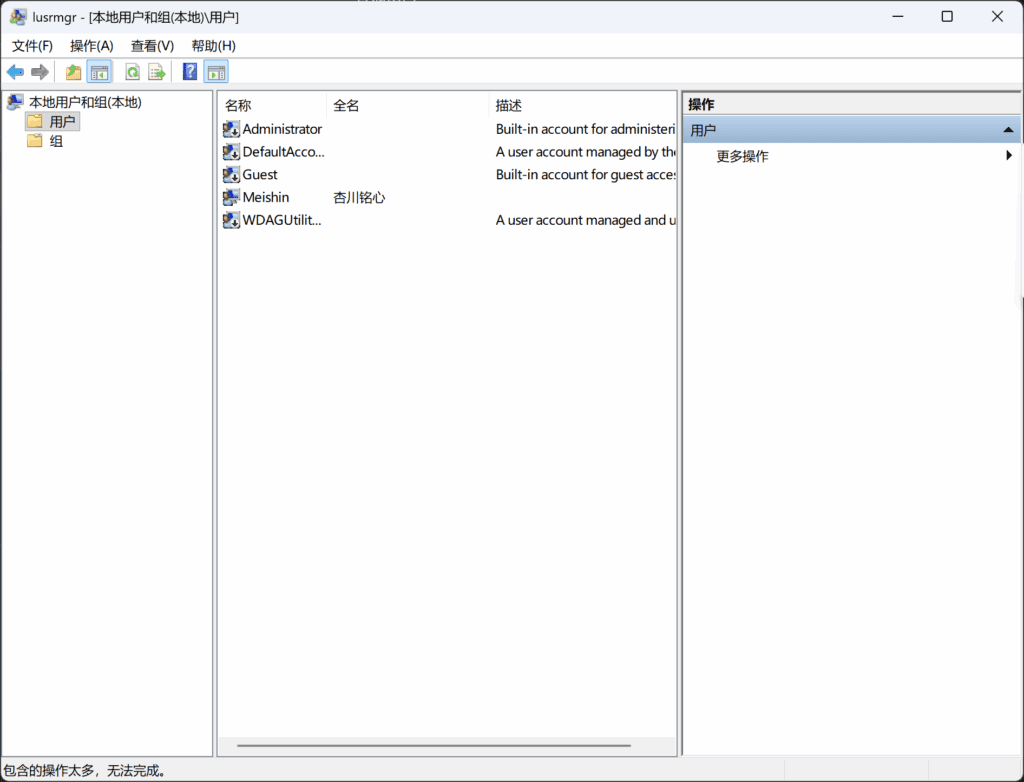
点击“更多操作”,选择“新用户”,就可以打开这样的一个对话框:
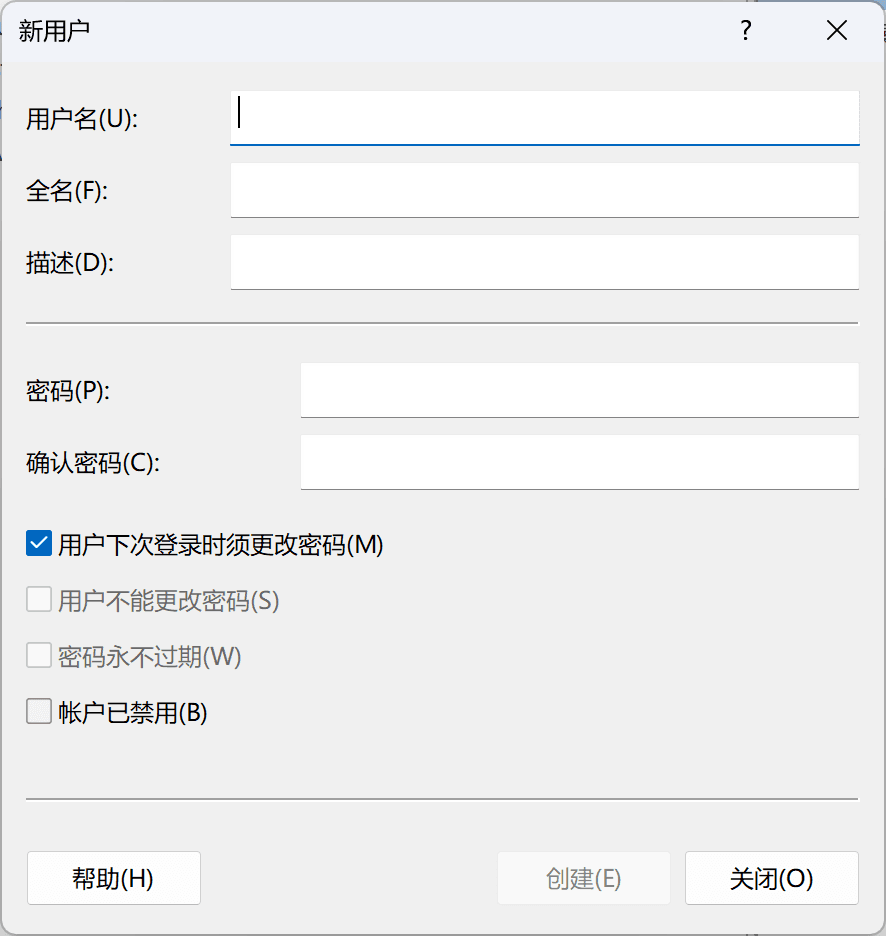
默认情况下创建的就是普通用户,因此信息填好之后,点击“创建”,就不需要再配置这个账户了。
接下来要给当前的管理员账户改一个密码。不推荐通过本地用户和组直接修改,这么改完之后会把本地保存的加密内容,比如密码什么的,全部清空。
直接去设置里改就好了,虽然更标准的方法是按下 Ctrl+Alt+Delete 后点击“更改密码”。
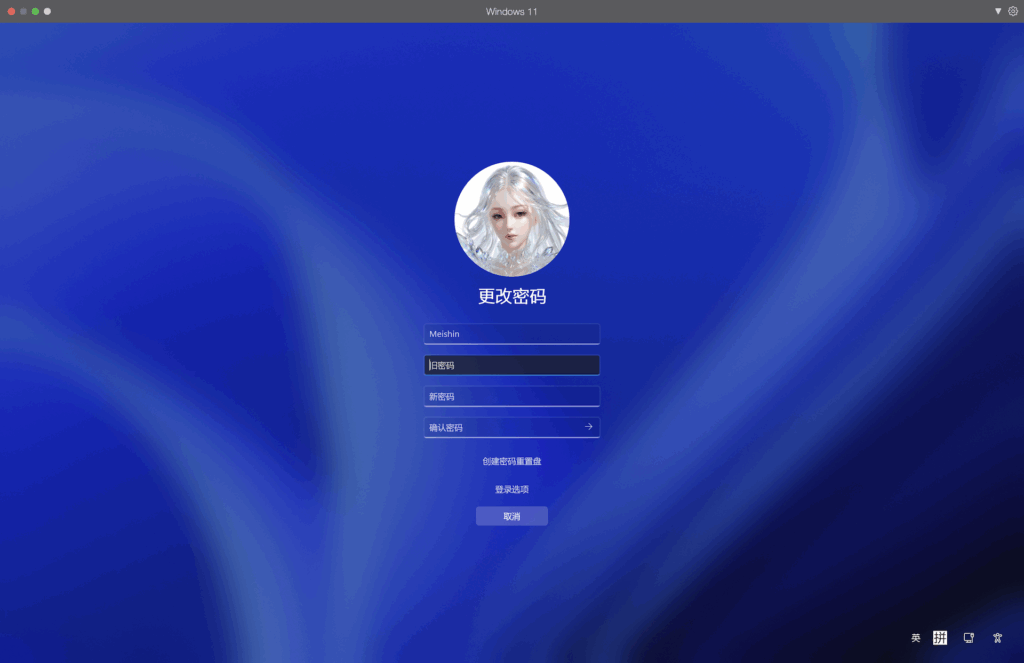
改完之后你就准备好在没有域控的情况下进行牛逼哄哄的 Windows 管理了!
画大饼
接下来的时间你将看到(假设我没有放鸽子的话,诶嘿~):
- 统一写入筛选器:这个文件你不能碰,反正碰了也没用
- 域名解析策略:4399?没听过,不认识,给你个找不到网站好了
- 软件限制策略:什么叫你想安装 360 和 2345
- 个性化组策略:明年再来把壁纸改成奇怪的东西吧
- 任务计划程序:人机分离十米……不是,到点自动关机
- VHD 启动:系统炸了?换个一模一样的硬盘上去不就好了
估计还不止这么点,总之敬请期待吧🤓

